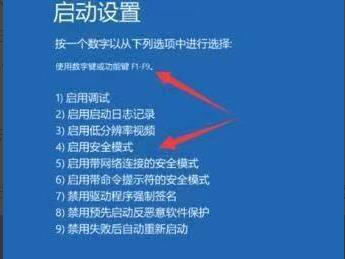当前位置>
系统教程>
安装Win11一直转圈怎么办?安装Win11一直转圈解决方法
安装Win11一直转圈怎么办?安装Win11一直转圈解决方法
发布时间:2022-07-23
作者:admin
来源:系统之家官网
Win11系统是目前最先进的计算机操作系统,微软已经发布了最新的预览版,很多用户希望安装体验,但最近有不少用户反映安装Win11时一直转转但不能安装完成,这是什么原因?接下来给大家带来了安装win11转圈的解决方法,有需要的一起来看看吧!
安装win11一直转圈解决方法
1、首先长按关机10秒,之后系统自动进行修复然后进入安全界面。
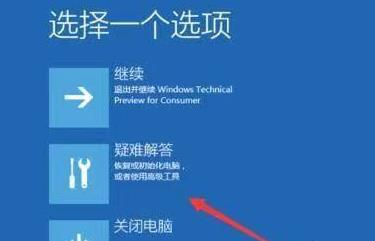
2、在疑难解答中点击“高级选项”。

3、随后选择高级选项中的“启动设置”。

4、进入设置之后可以点击“重启”按钮。

5、最后电脑会重启,重启后会进入启动设置,点击“4”即可进入安全模式继续更新。